Denne guide kan være god at følge, helst inden du tager mac’en med fra sælgeren, så du ved at alt er som det skal være.
Jeg vil i denne video og i de næstkommende videoer, i samarbejde med DBA, give dig nogle af de bedste tips og tricks jeg har til dig. Så følg med her i videoen.
Når du køber en brugt mac på nettet er det vigtigt du sletter den gamle brugers filer og indstillinger og opretter din egen bruger, inden du tager din indkøbte mac i brug.
Metode 1: Bevar programmer men slet den gamle bruger.
1.
Første metode er at klikke på æble-ikonet øverst til venstre og gå ind i systemindstillinger, under iCloud og deaktivere “Find min mac” ved at fjerne hakket ud for.
Den kan være du skal indtaste en kode for at deaktivere denne funktion og du må derfor spørge sælger, før du tager den med dig, hvad hans kode er eller bede ham selv om at logge ud af iCloud på den. På denne måde kan den gamle bruger / sælgeren ikke længere spore sin mac og ej heller låse computeren.
Find det på DBA

Apple MacBook Pro 13" 2019 A2159 i5 1.4GHz 256 GB 16 GB Sølv Som ny
MacBook Pro, Apple MacBook Pro 13" 2019 A2159 i5 1.4GHz 256 GB 16 GB Sølv Som ny
7.819,00 kr.
Apple MacBook Air 13" 2019 A1932 i5 1.6GHz 1 TB 16 GB Guld Meget flot
MacBook Pro, Apple MacBook Air 13" 2019 A1932 i5 1.6GHz 1 TB 16 GB Guld Meget flot
7.929,00 kr.
Apple MacBook Air 13" 2019 A1932 i5 1.6GHz 512 GB 16 GB Guld Meget flot
MacBook Pro, Apple MacBook Air 13" 2019 A1932 i5 1.6GHz 512 GB 16 GB Guld Meget flot
7.169,00 kr.
Apple MacBook Pro 15" 2017 A1707 i7 2.9 GHz 512 GB 16 GB Sølv Meget flot
MacBook Pro, Apple MacBook Pro 15" 2017 A1707 i7 2.9 GHz 512 GB 16 GB Sølv Meget flot
8.219,00 kr.
Apple MacBook Pro 15" 2019 A1990 i9 2.3GHz 512 GB 16 GB Space Grey Meget flot
MacBook Pro, Apple MacBook Pro 15" 2019 A1990 i9 2.3GHz 512 GB 16 GB Space Grey Meget flot
11.139,00 kr.
Apple MacBook Pro 13" 2019 A1989 i7 2.8GHz 512 GB 16 GB Space Grey Meget flot
MacBook Pro, Apple MacBook Pro 13" 2019 A1989 i7 2.8GHz 512 GB 16 GB Space Grey Meget flot
9.689,00 kr.
Er du på jagt efter en Macbook Pro har du lige nu 699 at vælge mellem.
2.
Opret herefter en ny bruger til dig selv i systemindstillinger, under 'brugere & grupper'. Her klikker du på hængelås-ikoner for at låse indstillingerne op, taste koden til computeren/brugeren, der er logget ind.
3.
Klik nu på + ikonet i bunden af listen med brugere. Der åbner sig et nyt vindue oven på det gamle og her vælger du fra listen 'Administrator' i stedet for 'standard'. På denne måde bliver din nye bruger administrator af computeren og det er meget vigtigt.
LÆS OGSÅ: Med dette trick bliver din gamle computer hurtig igen!

4.
Udfyld nu resten af felterne med 'Fulde navn', 'navn på konto', som er det samme som dit navn, blot uden mellemrum. Giv dig selv en adgangskode eller på nyere macs vil den vælge din iCloud kode med mindre du giver den en kode manuelt. Bekræft adgangskoden ved at skrive den igen. Giv dig selv et stikord eller tip til, hvad din adgangskode er uden rent faktisk at skrive den. Det bør være noget der hjælper dig til, hvilken een af dine mange koder du bruger. Feks, hvis det er den samme kode du bruger til iCloud, så kan dit stikord være “iCloud”. Er det eksempelvis navnet på din hund og dit vejnummer, så kan stikord være 'dyr + hus', så det ikke er alt for let for uvedkommende at gætte dette.
5.
Klik på 'Opret bruger', når du har udfyldt alle felterne.
Find det på DBA

Apple MacBook Air 13" 2019 A1932 i5 1.6GHz 1 TB 16 GB Guld Meget flot
MacBook Pro, Apple MacBook Air 13" 2019 A1932 i5 1.6GHz 1 TB 16 GB Guld Meget flot
7.929,00 kr.
Apple MacBook Air 13" 2019 A1932 i5 1.6GHz 512 GB 16 GB Guld Meget flot
MacBook Pro, Apple MacBook Air 13" 2019 A1932 i5 1.6GHz 512 GB 16 GB Guld Meget flot
7.169,00 kr.
Apple MacBook Air 13" 2018 A1932 i5 1.6GHz 128 GB 16 GB Sølv Som ny
MacBook Pro, Apple MacBook Air 13" 2018 A1932 i5 1.6GHz 128 GB 16 GB Sølv Som ny
5.869,00 kr.
Apple MacBook Air 13" 2017 A1466 i5 1.8 GHz 128 GB 8 GB Sølv Meget flot
MacBook Pro, Apple MacBook Air 13" 2017 A1466 i5 1.8 GHz 128 GB 8 GB Sølv Meget flot
3.569,00 kr.
Apple MacBook Air 13" 2019 A1932 i5 1.6GHz 512 GB 16 GB Space Grey Som ny
MacBook Pro, Apple MacBook Air 13" 2019 A1932 i5 1.6GHz 512 GB 16 GB Space Grey Som ny
7.969,00 kr.
Apple MacBook Air 13" 2017 A1466 i5 1.8 GHz 256 GB 8 GB Sølv Meget flot
MacBook Pro, Apple MacBook Air 13" 2017 A1466 i5 1.8 GHz 256 GB 8 GB Sølv Meget flot
4.259,00 kr.
Du kan klikke lige her og se alle de Macbook Air-computere, der lige nu er til salg på DBA.
6.
Genstart din computer efter oprettelsen af ny bruger.
7.
Når din Mac er genstartet, så log ind på din nye bruger, som du netop har oprettet. Brug din oprettet kode til at logge ind. Nu skal vi slette den gamle ejers bruger på computeret.
8.
Når du er logget ind på din egen nye bruger, så gå ind i systemindstillinger og vælg 'brugere & grupper'. Her skal du klikke på hængelåsen og låse indstillingerne op, indtast din nye kode ind og klik på 'ok'. Vælg den gamle bruger i venstre side og klik på - minus-ikonet i bunden.
LÆS OGSÅ: Retro-gaming: Videospil gennem fem årtier

9.
Du bliver spurgt om, du vil slette brugeren, og her vælger du øSlet hjemmemappen' og sætter hak i 'Slet hjemmemappen sikkert'. Dette sletter alle den gamle brugers indstillinger og er på eget ansvar, hvis ikke du ønsker dette af andre grunde. Klik på 'Slet bruger' når du er klar til at slette den. Nu er alle data fra den gamle bruger slettet undtagen programmerne og systemets indstillinger, såsom adgang til trådløse netværk og lign.
Find det på DBA
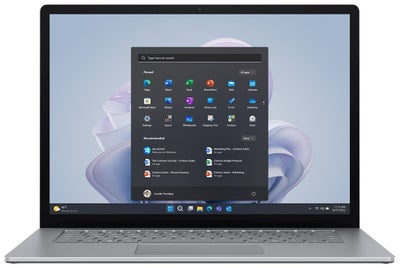
Microsoft Surface Laptop 5 i5-12/8/256/W11P 13,5" laptop (platinum)
Microsoft Microsoft Surface, GHz Intel® Core i5-1245U-processor, Som ny - originalindpakning mangler, Denne Microsoft Surface Laptop 5 13,5 yder et stort løft i arbejdsgangen, da den er udstyret med e
7.434,00 kr.
Lenovo, Lenovo 68 battery fra 130 68+ Thinkpad batteri koster 275 indvendige batteri koster 225 Fru og 45N1136 /45N1137 Jeg har flere battery både 68 og 68+ , 68+ Batteri dobbelt store og dobbelt pow
130,00 kr.
Lenovo P50, Intel Core i7-6820HQ GHz, Solid og kraftig bærbar fra Lenovo's business serie. Super velholdt bærbar, blev kun taget i brug for et semester i bygningskonstruktør uddannelsen. Har altid v
4.000,00 kr.
Lenovo P15 G2, 32 GB ram, 1000 GB harddisk, Perfekt, Perfekt stand - 24 måneders garanti - Kvittering medfølger Fast pris. CPU-Type Core i7 Installeret hukommelse 32 GB Lagringskapacitet (indbygge
5.500,00 kr.
Lenovo, T470 I5 6200u 2, 3 GHz, 12 GB ram, 256 gb ssd Der er 2 battery en intern og extern oplader medfølger Kan evt købes med 4G modem til simkort for 100 Ikke solgt. Den er ikke solgt hvis du kan
1.200,00 kr.
Lenovo Legion 5, Ryzen 5 5600H GHz, 16 GB ram, 500 GB harddisk, Perfekt, Sælger min Lenovo Legion 5 som er næsten helt ny, brugt max i få timer. rtx 3060 amd ryzen 5 5600h Det hele følger selfølgel
4.800,00 kr.
3.282 bærbare-computere er lige nu til salg på DBA.
Metode 2: Start på ny ved at slette / formatere hele computerens harddisk og geninstallere med helt nyt styresystem.
ADVARSEL: Denne metode sletter alt på din Mac’s interne harddisk og er på eget ansvar.
1.
For at geninstallere skal du slukke computeren helt og sætte den til strømadapteren. Inden du trykker på tænd-knappen igen, skal du gøre dig klar til at holde CMD og R nede, så snart du klikker på tænd. Når du har klikket på tænd, skal du inden du hører opstartslyden, holde tasterne CMD og R nede indtil du ser at din Mac starter i recovery mode (nogle ældre macs har ikke indbygget recovery-mode funktionen og du skal derfor bruge en OSX reinstallations DVD). Se på Apple’s hjemmeside, hvordan man bruger recovery mode / gendannelse : https://support.apple.com/da-dk/HT201314.

2.
Når du starter i gendannelse / recovery mode, så bør du klikke på diskværktøj. Vælg herefter din Macintosh HD harddisk i venstre side. I højre side er der nu et faneblad, der hedder “Slet” klik på det. Vælg Mac OSX Journaled, som den typisk står på, som standard. Giv disken et navn Macintosh HD og klik på “slet” i bunden. Nu sletter programmet alle programmer og brugere samt eksisterende data på din harddisk og opretter en ny, såkaldt partition. Når den har slettet det hele, så kan du lukke hele diskværktøj vinduet øverst til venstre på den røde prik.
3.
Vælg nu reinstaller OSX og følg guiden hele vejen indtil du har reinstalleret computeren. Det kan tage ca 1 time eller mindre at reinstallere en Mac.
4.
Når du har gennemgået og fulgt guiden til reinstallation på skærmen er din Mac reinstalleret og klar til brug og du kan du logge ind og bruge din mac, som var den helt ny.
Klik her og find alle de HP-computere, som lige nu er til salg på DBA.
Video: Se hvordan du opgraderer en billig Mac
I videoen herunder kan du se, hvordan du får en Mac til at spinne som en ny igen. Det kan du læse mere om i artiklen bag videoen.
Det var alt jeg havde til jer denne gang. Tak fordi du fulgte med denne gang. Hvis du vil vide noget mere, så tag et kig forbi DBA Guide eller gå ind på www.MacGeni.dk - vi har også en Facebook side der hedder www.fb.com/macgeni - herinde på facebook siden kan du altså stille nogle spørgsmål og så skal vi gøre alt hvad vi kan for at svare. Tak fordi du fulgte med.
For flere tips til at reinstallere eller slette en disk sikkert, så gamle filer ikke kan gendannes fra sælgerens gamle bruger, så følg med i de kommende videoer, hvor jeg har flere tips og tricks til dig.





